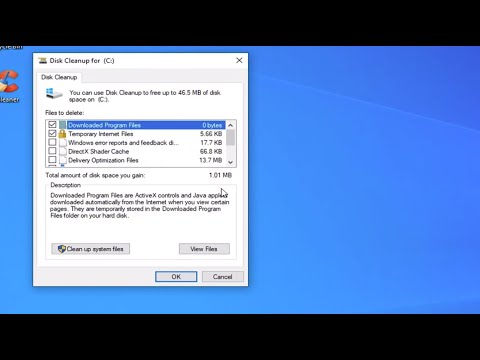Pastaruoju metu pastebėjome, kaip "OneDrive" žemėlapį "Network Drive" sistemoje "Windows 10" pažymėti. Šiandien mes parodysime, kaip lengvai " OneDrive for Business" žemėlapį kaip tinklo diską naudojant įrankį, vadinamą " OneDriveMapper", kuri leidžia kurti virtualius diskinius įrenginius tiek vietiniams, tiek debesies katalogams. Šis "PowerShell" scenarijus leidžia jums priskirti tinklo diską į "OneDrive for Business" paskyrą. "OneDrive for Business" žemėlapiai yra palyginti sudėtinga užduotis ir gali prireikti atlikti keletą papildomų veiksmų.
"OneDrive for Business" kaip tinklo disko žemėlapis
Galbūt įdomu, kodėl netgi ten reikia "OneDrive" žemėlapį priskirti prie tinklo, kai jį galite sinchronizuoti. Yra daugybė scenarijų, kai sinchronizavimas negali būti naudingas. Kaip ir daugelio naudotojų aplinkoje, vartotojas gali vėl sinchronizuoti ir pakartotinai sinchronizuoti aplankus, kad gautų naujausią failą. Atsižvelgiant į scenarijų scenarijų, prieigą prie failo tiesiai iš savo serverio. Žinoma, susietas diskas reikalauja stabilesnio interneto ryšio, bet tai tikrai verta.
Nors "OneDrive for Business" galima atsisiųsti, jis sinchronizuos tik jūsų failus. Bet galbūt norėsite jį parinkti kaip tinklo diską. Taigi, patikrink šią nuostabią PowerShell scenarijus parašyta Jos Lieben.
"OneDriveMapper PowerShell" scenarijus

Jei norite pradėti, turite laikytis Kūrėjo instrukcijų, kad pakeistumėte keletą scenarijaus verčių. Kai pakeisite savo įrašus, galite paleisti scenarijų, kad jūsų "OneDrive for Business" taptų tinklo disku.
Šis scenarijus gali būti naudojamas prisijungiant prie sistemos arba paklausti, be to, be jokių vartotojo tarpusavio prisijungti. Be to, turite įvesti savo slaptažodį tik vieną kartą, ir jūs automatiškai prisijungsite kiekvieną kartą. Nors galite keisti disko raidę, diskų etiketė taip pat gali būti pritaikoma. Yra daug kitų naudingų funkcijų.
Funkcijos:
- Aptinka naudotojo vardus / URL adresus automatiškai
- Galima tvarkyti diskus "Azure RemoteApps" viduje
- Galite nukreipti Mano dokumentus į "Onedrive for Business"
- SSO, skirtas MDM Intune AzureAD W10 prietaisams
- Nėra sinchronizavimo, internetinis "WebDav" ryšys
- Nesudėtingai jungiasi be vartotojo sąveikos
- Paragina vartotojo slaptažodį, jei nenaudojama ADFS
- Veikia prisijungus arba pagal pareikalavimą
- "OneDrive for Business" žemėlapiai į vietinį disko raidę
- "On-Demand" "OneDrive" "MySite" teikimas
- Išsami ir konfigūruojama medienos ruoša
- Taip pat žemėlapiai "Sharepoint" dokumentų bibliotekos tiesiogiai
- Taip pat gali būti žemėlapio pagal saugumo grupes
- Automatiškai išjungia ir vėl įjungia apsaugotą režimą IE
- Nustato tinklo diskams pritaikytą etiketę
- Galite naudoti pasirinktinius bibliotekos pavadinimus
- Taip pat gali dirbti ne domenuose jungtose mašinose arba darbo vietoje susietose mašinose
- Galima dislokuoti kaip prisijungimo scenarijus per Intune
- Taip pat galite lengvai paleisti iš nuorodos.
Išlieka pagrindinis klausimas, kaip tai padaryti konfigūruoti scenarijų "OneDrive for Business" paskyrai. Skripto tinklalapis apima visus žingsnius, reikalingus scenarijai nustatyti ir paleisti. Yra keletas parametrų, kuriuos reikia pakeisti savo vertybėmis. Kai baigsite su jais, jūs gerai eikite ir paleiskite scenarijų savo kompiuteryje.
Galite atsisiųsti "OneDriveMapper PowerShell" scenarijų iš TechNet.
"OneDrive for Business" sinchronizavimo nustatymas
Mes apžvelgėme veiksmus, kurių reikia "OneDrive for Business" kaip tinklo diską, ir visada nustatykite sinchronizavimo sąranką. "Windows 10" yra iš anksto įdiegta "OneDrive" kliento, todėl norint nustatyti "OneDrive for Business" sinchronizavimą, viskas, ko jums reikia padaryti, yra prisijungti prie įmonės paskyros darbalaukio kliento. Jei jau esate prisijungę prie "OneDrive" savo asmenine paskyra, atlikite šiuos veiksmus:
- Dešiniuoju pelės mygtuku spustelėkite "OneDrive" piktogramą iš sistemos dėklo ir pasirinkite "Nustatymai".
- Spustelėkite "Pridėti paskyrą".
- Pasirodo pažįstamas prisijungimo ekranas ir galite prisijungti naudodamiesi savo verslo paskyra.
Tikimės, kad šis įrašas padės sėkmingai "OneDrive for Business" žemėlapį kaip tinklo diską "Windows 10" įdiegti.
TIPAS: "Visual Subst" yra nemokamas įrankis, leidžiantis lengvai kurti virtualius įrenginius jūsų aplankams ir žemėlapio "Cloud Storage" kaip virtualius įrenginius.